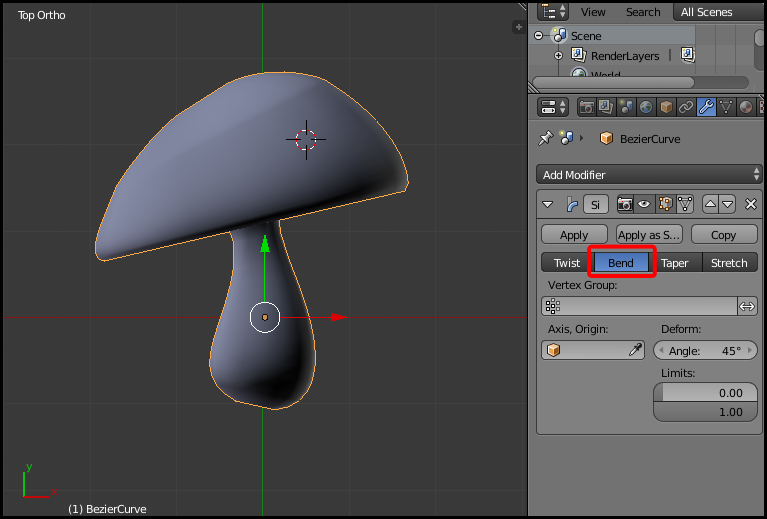На этом уроке мы познакомимся с методом создания объектов "Телом вращения", которые формируются из сплайнов.
Тело вращения — объёмные тела, возникающие при вращении плоской фигуры, ограниченной кривой, вокруг оси, лежащей в той же плоскости.
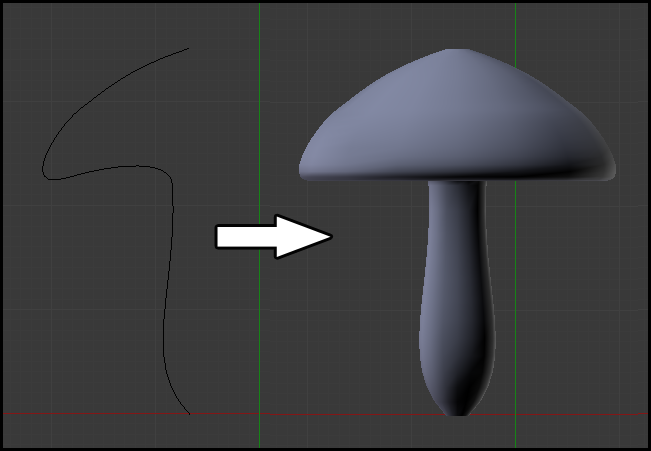
Для начала для удобства необходимо перейти в режим ортографии (NUM 5), и установить вид сверху (NUM 7). Затем нужно нарисовать сам контур, который методом вращения будет формировать новый объект. Основной инструмент для нашей работы - это CurveBezier. Находится он в левой панели вкладки Create.
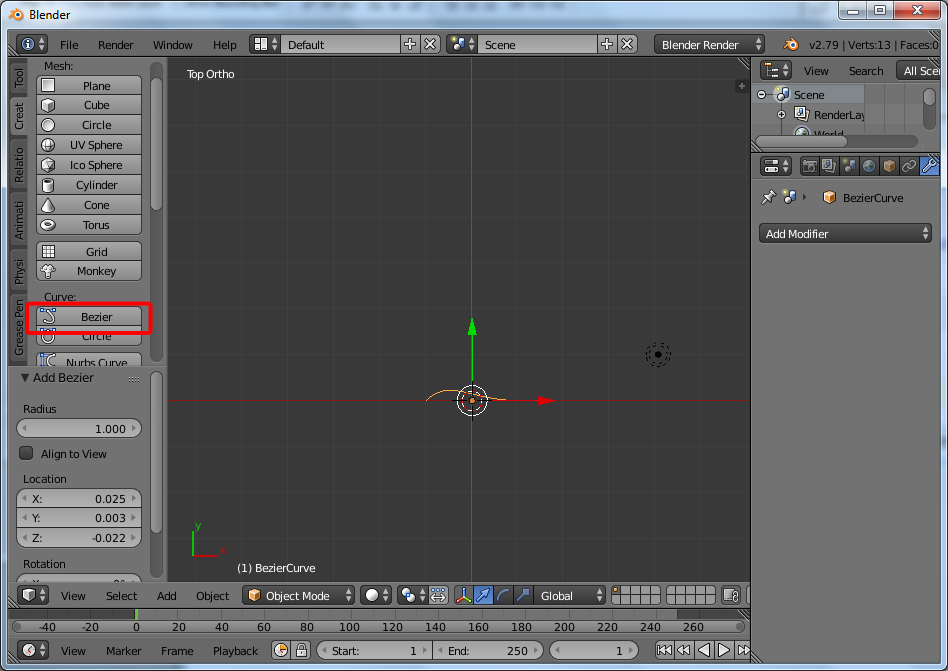
Следующим этапом отодвигаем правую панель, и находим Object Data, где также необходимо внести изменения, а именно переключить свойство кривой из 3D режима в 2D.
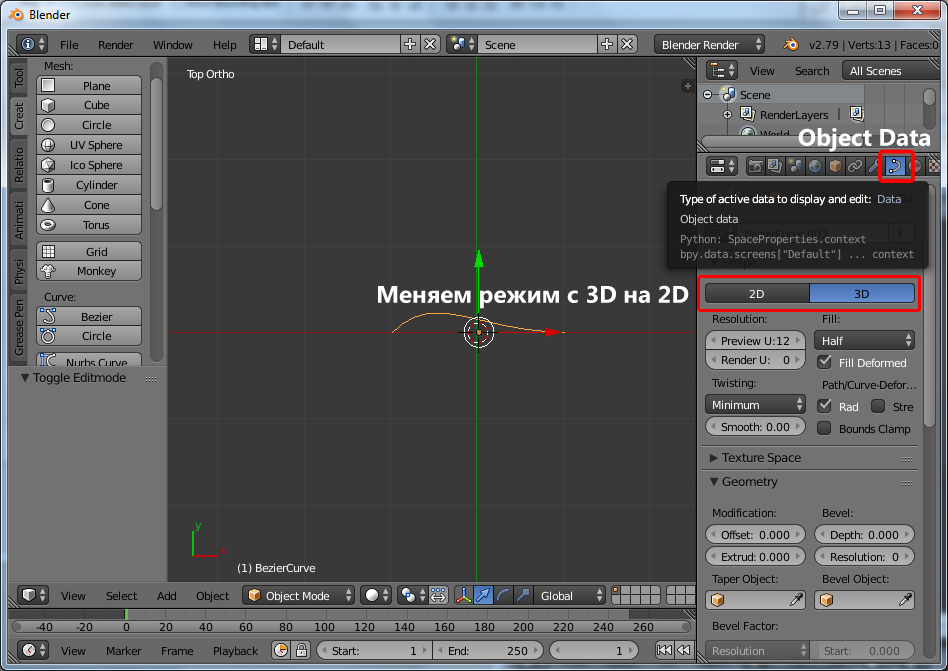
Для удобства работы, желательно повернуть контур в вертикальное положение относительно камеры. Делается это вручную с помощью инструмента поворота или с клавиатуры путём нажатия следующих комбинаций :
1. Клавиша "R" - поворот;
2. Клавиша "Z" - привязка поворота к оси Z;
3. Вписываем с клавиатуры число "90" - поворот по оси Z на 90°;
4. Клавиша "Enter" - подтверждаем введённые данные.
На данном этапе должна получиться такая картина.
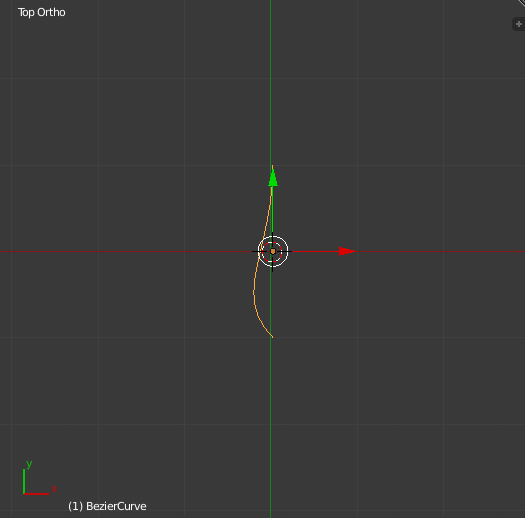
Чтобы принять контуру необходимую форму - выделим его и перейдём в режим редактирования клавишей "Tab". После чего вы увидите все вершины кривой и угол их поворота. Их можно изменять мышкой.
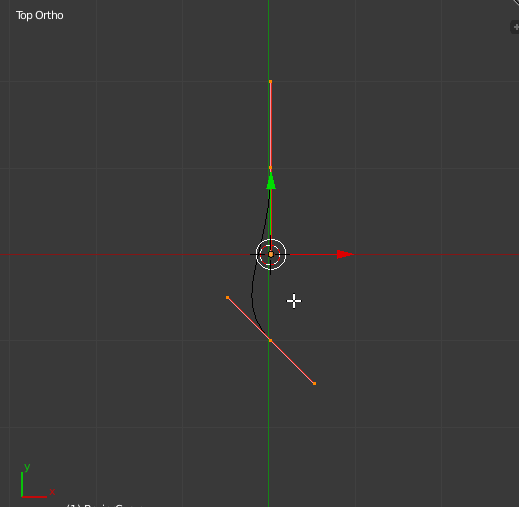
Если необходимо сделать более сложный узор путём добавление новых вершин, сделать это тоже очень просто - зажмите клавишу "Ctrl" и укажите местоположение новой вершины. Помните о том, что вершина будет создаваться уже привязанной к ранее выбранной вершине. Таким образом создадим к примеру некий образ контура гриба.
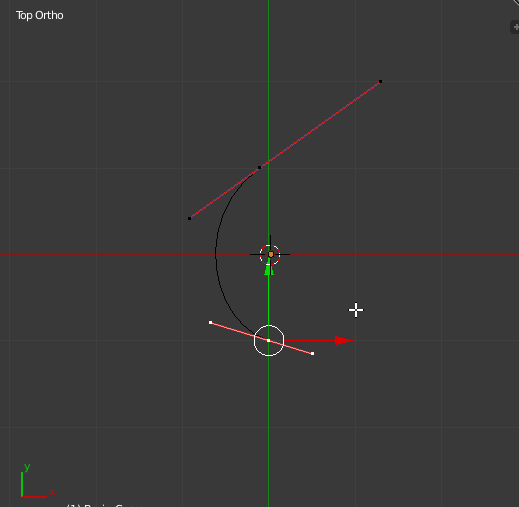
Далее выходим из режима редактирования клавишей "Tab". И заходим в модификаторы где находим в разделе Generate модификатор Screw.
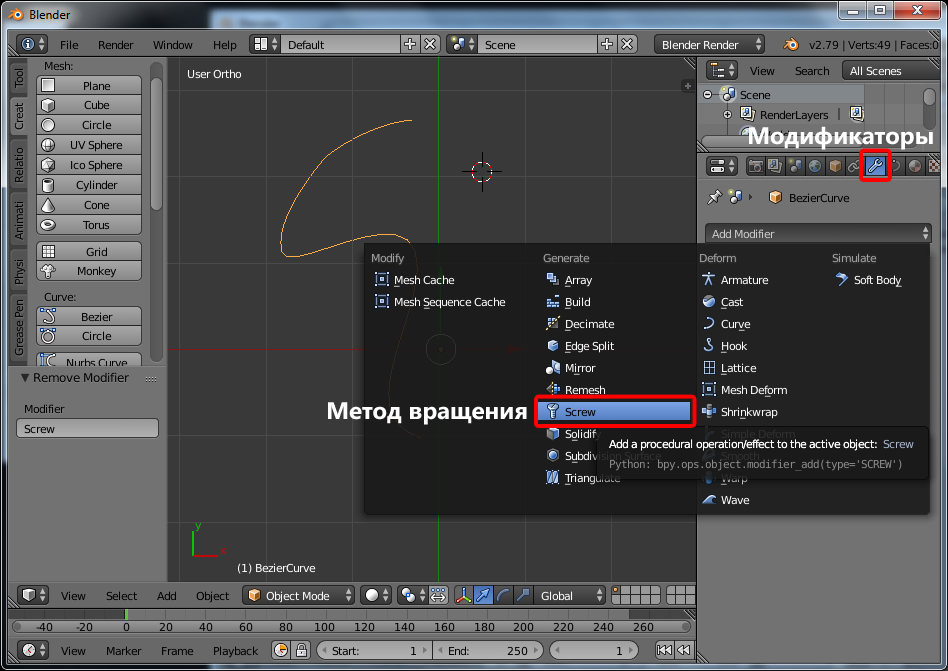
После данной операции скорее всего вы увидите блин, ничего страшно, нужно просто указать ось вращения X в настройках данного модификатора.

Хоть мы и получили результат, но объект всё ещё не воспринимается программой Blender, как отдельный объект. Поэтому снова прибегнем к очень полезной комбинации "Alt + C", которая конвертирует наш объект из кривых bezier и модификаторов в Mesh образ.

Завершая урок давайте придадим нашему грибу более естественный вид. После выполнения действия с конвертированием, у нас появились новые модификаторы, среди которых "Simple Deform" - лёгкая деформация.
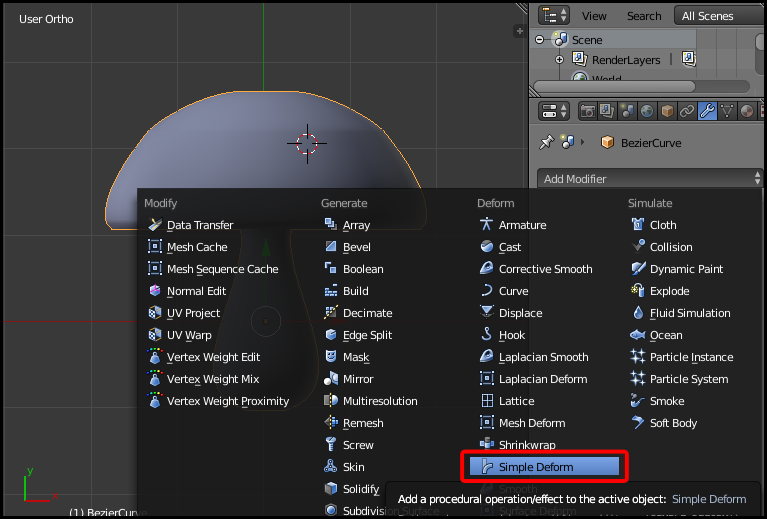
Из предложенного списка выберите метод работы "Bend", после получения результата не забудьте нажать "Apply", чтобы сохранить результат.